Sık bir Photoshop kullanıcısı olarak, Scratch disk full hatasıyla birçok kez karşılaşabilir ve nasıl yapacağınız hakkında hiçbir fikriniz olmayabilir. çalışma diskini temizle Mac cihazınızda tam hata. Bunu yapmanın en iyi yolunu merak ediyorsanız, bu doğru makaledir. istenmeyen Photoshop önbelleklerini temizle.
Size, Scratch diskinin boş olduğundan emin olmak için kullanışlı olan üç güvenilir ve etkili yöntem sunuyoruz. Ayrıca seçeneklerin bir parçası olarak, süreci kolayca yönetebilmeniz için işlevleri otomatikleştiren güvenilir bir dijital çözüm sunuyoruz.
Çalışma diskinin her zaman dolu olmasının ana nedenlerinden biri, orijinal görüntülerin kaybolmaması için Photoshop çalıştırıldığında geçici dosya deposunun görüntülerin çoğaltılmasını desteklemesidir. Onları bir kez daha kullanmayı düşünmeyin diye.
Ayrıca, sınırlı Ram'iniz olduğunda, Scratch Disk Full hatasıyla karşılaşmanız mümkündür. Bu bir yana, sabit diski temizlemek için keşfetmeniz gereken en iyi seçeneklerden bazıları nelerdir? Okumaya devam etmek.
Bölüm #1: Çalışma Diski Dolu Hatası Nasıl TemizlenirBölüm #2: Çalışma Diskini Manuel Olarak TemizlemeBölüm #3: Mac Cleaner Kullanarak Çalışma Diskini TemizlemeSonuç
Bölüm #1: Çalışma Diski Dolu Hatası Nasıl Temizlenir
Çalıştırırken Scratch Disk full hatası almaya başladığınızda Photoshop, üzerinde çalışmaya başlamaktan başka seçeneğiniz yok. Makalenin sonraki bölümlerinde açıklanan çeşitli seçenekleri kullanarak Scratch diski temizlemeyi seçebilirsiniz. Ancak yine de deneyebileceğiniz ve hatayı çözmenize yardımcı olabilecek başka işlemler de vardır. Keşfedilecek seçeneklerden bazıları şunlardır:
- Sizi biraz sabit disk alanından kurtarmak için tüm PhotoShop Önbelleklerini de temizleyin.
- Photoshop tarafından oluşturulan tüm geçici ve yinelenen dosyaları silin.
- Scratch klasörüne de biraz depolama alanı sağlamak için sabit diskte biraz yer açın.
- Harici bir aygıt da olabilecek Photoshop Çalışma Diskini değiştirin.
Seçenekler arasında, sorunu çözmeye yardımcı olması için Scratch diskinin nasıl temizleneceğine bakacağız. İlk elden seçeneklerden bazılarını okuyun.
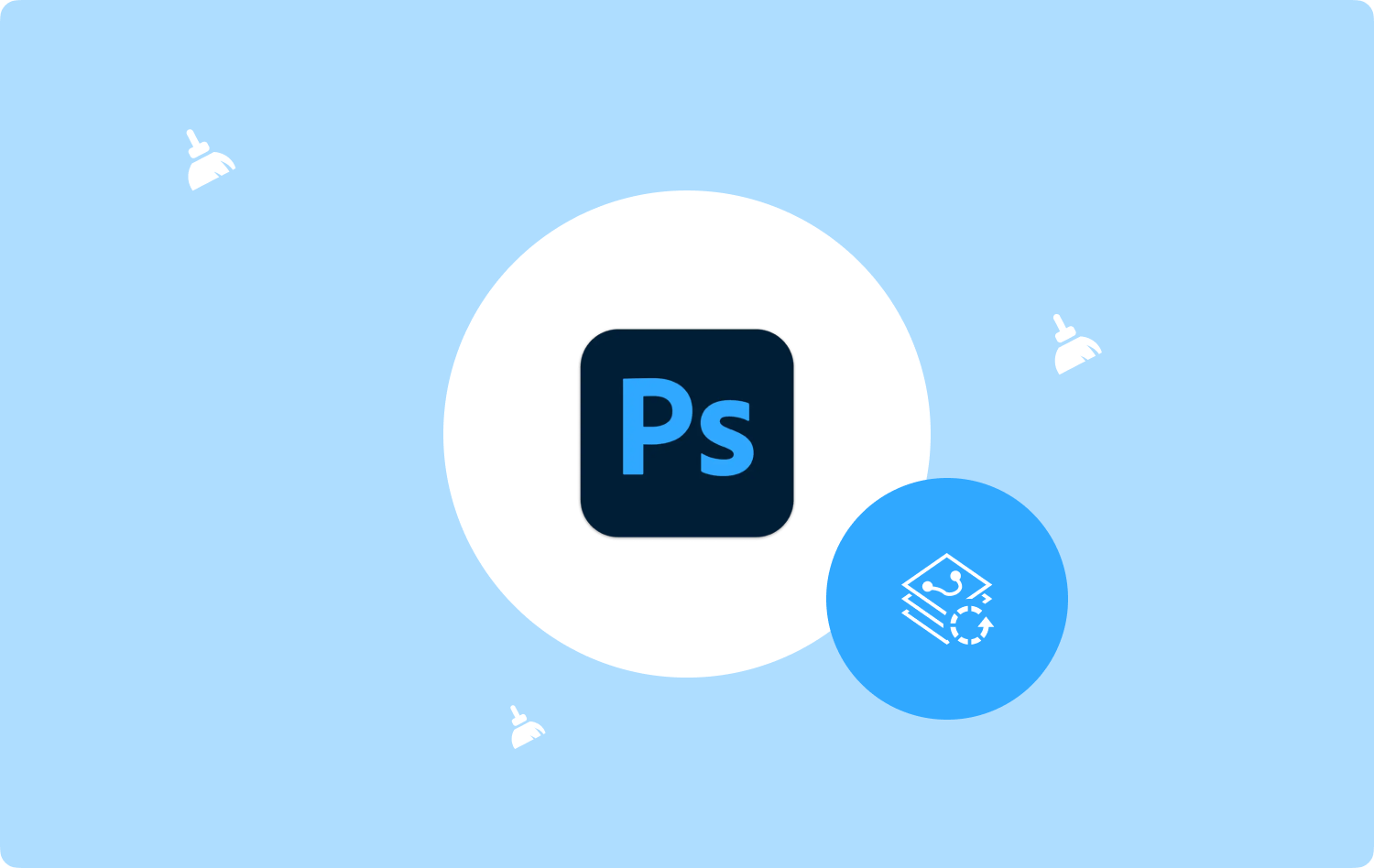
Bölüm #2: Çalışma Diskini Manuel Olarak Temizleme
Scratch diski temizlemek için en iyi ve en güvenilir dijital çözüm hakkında hiçbir fikriniz olmadığında, manuel yolu kullanmaktan başka seçeneğiniz yoktur. Özellikle temizlemeniz gereken birden fazla dosyanız olduğunda zahmetli ve yorucu bir süreçtir.
Ayrıca, araç setini çalıştırma hakkında da bilgi sahibi olmanız gerekir. Bu seçeneğin ana dezavantajı, hassas olan ve sistem hatalarına neden olabilecek sistem dosyalarını kaldırmanız olabilir. Hantal başlamaya hazır mısın hata ayıklama sabit diskinizde işlem var mı? Okumaya devam edin ve Scratch diski manuel olarak nasıl temizleyeceğinizi öğrenin:
- Mac aygıtınızda Finder menüsüne gidin ve ardından Kütüphane seçeneği.
- Açılır listedeki liste seçeneğinden Scratch disk'i seçin.
- Klasördeki tüm dosyaları seçin ve sağ tıklayın, "Çöp Kutusuna Taşı" simgesine tıklayın ve bunları istenen depolama konumundan Çöp Kutusu klasörüne geçici olarak kaldırmak için üzerine tıklayın.
- Çöp Kutusu klasörünü açın, dosyalara tıklayın ve "Empty Trash" dosyaları Mac aygıtından tamamen kaldırmak için.

Bu basit bir seçenektir, ancak yalnızca saklama yerini biliyorsanız. Otomatik bir uygulama var mı? Okumaya ve soruyu cevaplamaya devam edin.
Bölüm #3: Mac Cleaner Kullanarak Çalışma Diskini Temizleme
TechyCub Mac Temizleyici tüm kullanıcılar için ideal olan basit bir arayüzde çalışan, başvurulacak uygulamanızdır. Araç setinin Mac cihazlarında ve uzantıya göre sürümlerinde sınırı yoktur. Dijital çözüm, App Store'da olmayan, yani cihaza önceden yüklenmiş oldukları anlamına gelen dosyaların kaldırılmasını destekleyen bir Uygulama Kaldırıcı ile birlikte gelir.
Mac Temizleyici
Mac'inizi hızla tarayın ve gereksiz dosyaları kolayca temizleyin.
Disk kullanımı, CPU durumu, bellek kullanımı vb. dahil olmak üzere Mac'inizin birincil durumunu kontrol edin.
Basit tıklamalarla Mac'inizi hızlandırın.
Bedava indir
Ayrıca Önemsiz Temizleyici, bu araç seti için bir artıdır, çünkü şunları yapmanıza izin verir: tüm önemsiz dosyaları bul arayüzde birikmiş ve hepsini öldürmüş olabilir. Uygulamanın benzersiz bir avantajı, sistem dosyalarını koruması ve sistem hatasına yol açabilecek kazara silmeyi en aza indirmek için farklı bir depolama konumunda saklamasıdır. Bu uygulamanın ek özelliklerinden bazıları şunlardır:
- Dosya türlerine göre dosyaların seçici olarak silinmesini destekler.
- Temizlenecek dosyaları görüntüleme ve seçme şansı veren bir önizleme menüsüyle birlikte gelir.
- Hem acemiler hem de uzmanlar için eşit ölçüde ideal olan basit, düzenli ve etkileşimli bir arayüz üzerinde çalışır.
- 500 MB'a kadar ücretsiz veri temizleme işlevlerine izin verir.
Tüm gelişmiş özelliklere sahip bu araç seti nasıl en iyi şekilde çalışır? çalışma diskini temizle? Okumaya devam edin ve daha fazla ayrıntı alın:
Adım #1: Mac Cleaner'ı indirin, kurun ve uygulamanın durumunu görene kadar sabit diskinizde çalıştırın.
2. Adım: "Çöp temizleyici" arayüzün sol bölmesinde görünen birçok seçenek arasında.
Adım #3: Dosya türleri arasından Scratch Disk'i seçin ve " tıklayınTemiz", ve Scratch Disk'in dosya boyutuna bağlı olarak işlemin tamamlanmasını bekleyin.

Adım #4: "Temizlik Tamamlandı" işlevin tamamlandığını kanıtlama istemi.

Bu, çalıştırmak ve yönetmek için teknik bilgi gerektirmeyen basit bir uygulama değil mi?
İnsanlar ayrıca okur “iMovie Yeterli Disk Alanı Yok” Hatasını Düzeltmenin 6 Yolu [2023] Mac'te Geçmiş Nasıl Silinir?
Sonuç
Scratch diski bildiğiniz için bazı sebepler Scratch disk full hatasını getirecektir. Bu makalede ele alınan Mac temizleyici dışında, dijital pazarda bu tür birkaç araç seti bulunduğunu belirtmek önemlidir.
Lütfen internete girin, araştırın ve ihtiyacınız olan her şeye sahip olduğunuzdan emin olmak için en iyi ve en güvenilir seçeneği öğrenin. çalışma diskini temizle. Scratch Disk Full hatasını düşünmeden Photoshop işlevlerinize devam edebileceğiniz için artık rahat mısınız?
Temizlemek için kullanılacak seçeneklerin seçimi artık sizin takdirinize bağlıdır. Scratch disk dolu bildirimini çözmek için gereken her şeye sahipsiniz.
